Az Apple iCloud Plus az iOS 15 , iPadOS 15 és macOS egyik legújabb funkciója . Kizárólag a fizetős iCloud-fiókok tulajdonosai számára az iCloud Plus számos új funkciót kínál, köztük az „ E-mailem elrejtése ”, a „Privát közvetítés” és az egyéni e-mail-domaineket . Ezenkívül a HomeKit Secure Video funkciója is elérhető azok számára, akik rendelkeznek ezt támogató berendezéssel. Ebből a cikkből többet megtudhat az E-mail elrejtése funkcióról és annak működéséről.
Mi az E-mail elrejtése?
Ha online e-mail-címét használja vásárlásra, előfordulhat, hogy az Ön e-mail-címét értékesítik marketingszakembereknek, akik aztán eladják más marketingszakembereknek, és így tovább. Az ilyen emberek és csalók elleni küzdelem érdekében az „E-mailem elrejtése” lehetővé teszi ideiglenes Apple e-mail címek használatát. Az ezekre a címekre küldött üzenetek automatikusan az Ön elsődleges e-mail címére kerülnek.
Kétféleképpen használhatja az „E-mailem elrejtése” funkciót. Először is, a Bejelentkezés az Apple-lel lehetővé teszi fiók létrehozását egy véletlenszerűen generált e-mail cím használatával egy támogatott harmadik féltől származó alkalmazásban vagy webhelyen. Ezen e-mailek egyikét az iCloud Plusban , a Safariban vagy az iCloud.com webhelyen is elküldheti .
A Hide My Email ideális azokra az esetekre, amikor egy online űrlap kitöltésére vagy hírlevélre való feliratkozásra kérik. Ezután, ha belefáradt abba, hogy promóciós anyagokat kapjon ebből az e-mailből, törölje azt, és kezdje el a napot.
Az „E-mailem elrejtése” funkcióval kapcsolatban az Apple kifejti :
„Az Apple nem olvassa el és nem dolgozza fel az „E-mailem elrejtése” funkción átmenő e-mail üzenetek tartalmát, kivéve a szabványos spamszűrést, amely szükséges ahhoz, hogy megőrizzük megbízható e-mail-szolgáltatói státuszunkat. Minden e-mail üzenet törlődik közvetítőszervereinkről, miután kézbesítettük őket, általában másodperceken belül.”
E-mail címem elrejtése létrehozása
Íme egy pillantás, hogyan hozhat létre ideiglenes Apple e-mail címet az „E-mailem elrejtése” funkcióval.
Jelentkezzen be az Apple segítségével
Talán a legegyszerűbb módja annak, hogy új e-mailt generáljon, ha bejelentkezik az Apple-lel egy alkalmazáson vagy webhelyen keresztül. A következő példában egy e-mailt hozunk létre a hivatalos Target alkalmazásban. A kezdéshez:
- Helyezze a kurzort az alkalmazáson belüli e-mail mezőbe . Például egy regisztrációs oldalon.
- Koppintson az E-mail elrejtése elemre , amelynek a billentyűzet felett kell lennie.
- Válassza a Folytatás (vagy Használat ) lehetőséget az „E-mailem elrejtése” előugró ablakban. Ha nem tetszik a véletlenszerűen generált e-mail, kattintson a kiválasztott e-mail bal oldalán található frissítés gombra. Ezután használja az e-mail-címet ugyanúgy, mint bármely más űrlapot.
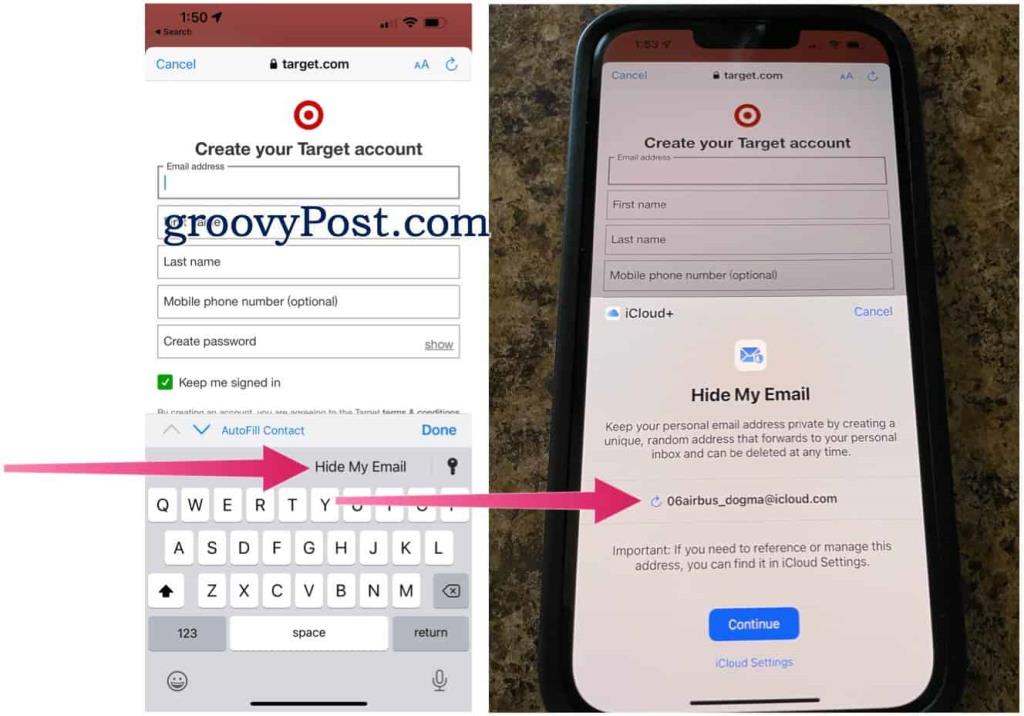
A Safarin keresztül az eljárás hasonló. A következő példában egy fiókot írunk alá a B&H Photosnál:
- Vigye a kurzort egy e-mail mezőbe egy online űrlapon.
- Koppintson az E-mailem elrejtése elemre.
- Válassza a Folytatás/Használat lehetőséget , majd használja a címet az online űrlapon.
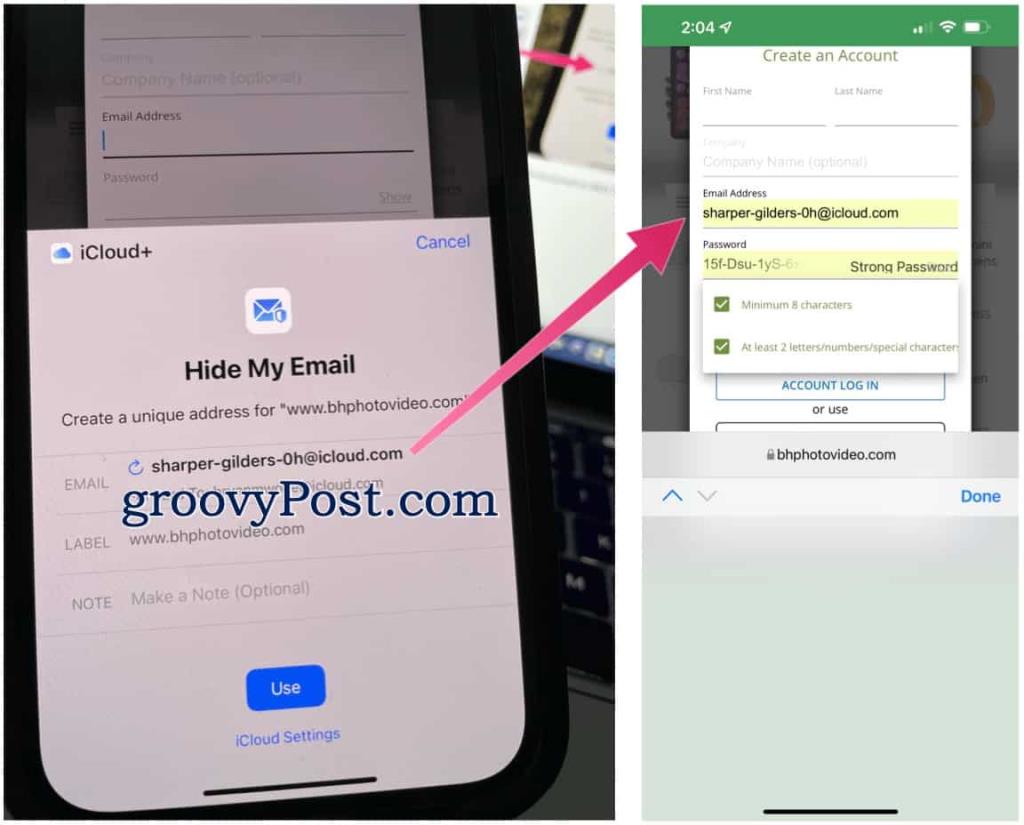
iCloud Plus
Az iCloud Plus segítségével e-mail címeket is létrehozhat. iPhone vagy iPad készüléken:
- Érintse meg a Beállítások alkalmazást az eszköz kezdőképernyőjén.
- Válassza ki a nevét a tetején.
- Válassza az iCloud lehetőséget .
- Koppintson az E-mailem elrejtése elemre .
- Válassza az Új cím létrehozása lehetőséget .
- Jegyezze fel a címet; koppintson a Másik cím használata elemre, ha szükséges, majd címkézze fel a címet . Ha szükséges, adjon hozzá üzenetet.
- Válassza a Tovább lehetőséget .
- Koppintson a Kész elemre . Új e-mail címe használatra kész!
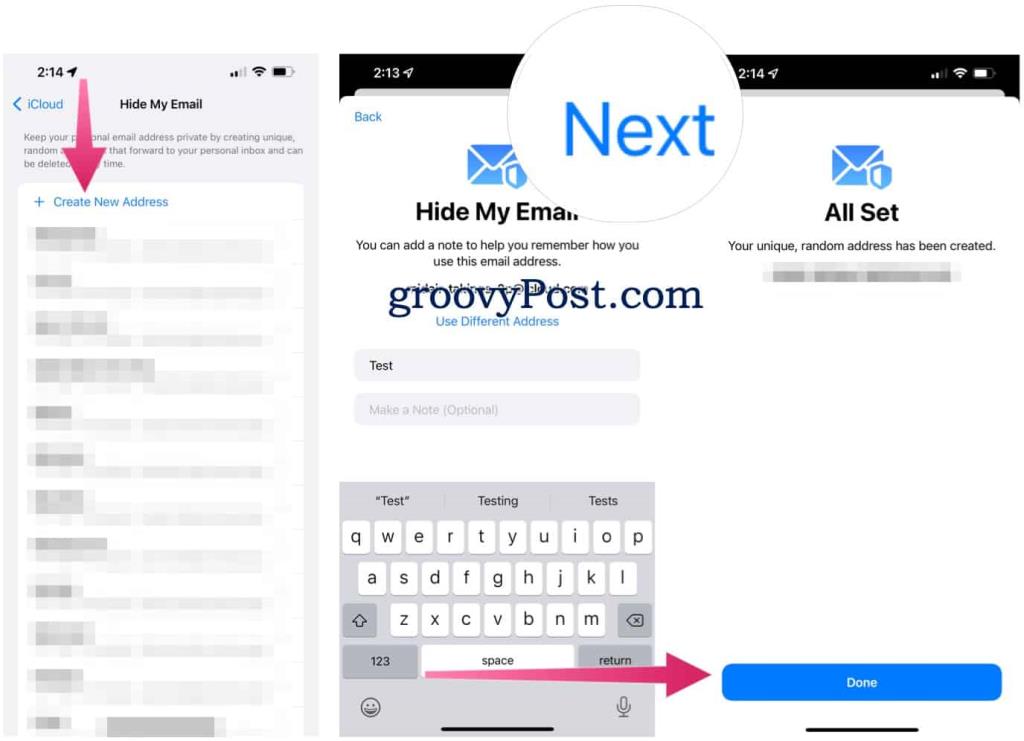
Az iCloud.com webhelyen a véletlenszerűen generált e-mailek létrehozásának lépései a következők:
- Jelentkezzen be iCloud-fiókjába az iCloud.com webhelyen egy webböngészőben.
- Kattintson a Fiókbeállítások elemre .
- Görgessen le, majd válassza a Kezelés lehetőséget az „ E-mailem elrejtése ” alatt.
- Válassza ki a + gombot .
- Figyelje meg az új e-mail címet, vagy frissítsen egy másikat.
- Adjon hozzá egy címkét a címhez és egy megjegyzést , ha szükséges.
- Válassza az E-mail cím létrehozása lehetőséget .
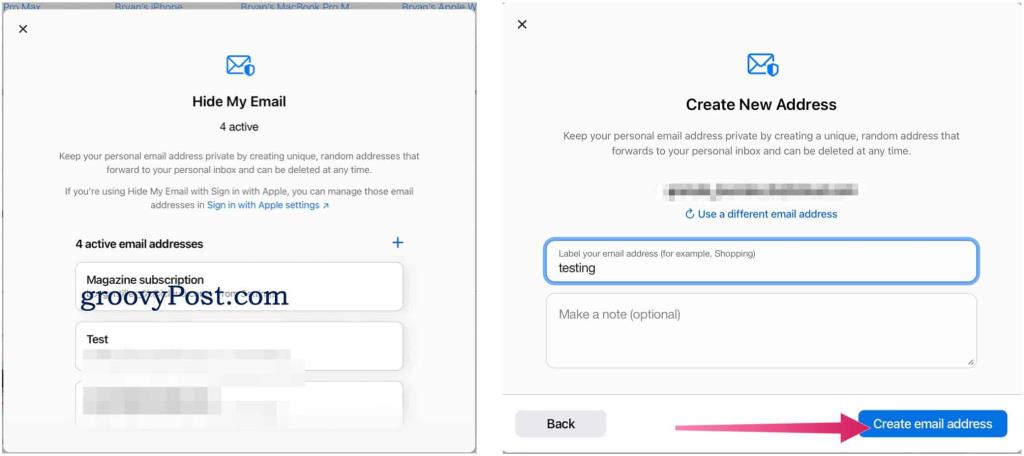
Véletlenszerű e-mailek törlése
A véletlenszerűen létrehozott e-mailek törlésének legegyszerűbb módja a mobileszköz Beállítások alkalmazásán keresztül:
- Érintse meg a Beállítások alkalmazást az eszköz kezdőképernyőjén.
- Válassza ki a nevét a tetején.
- Válassza az iCloud lehetőséget .
- Koppintson az E-mailem elrejtése elemre .
- Válassza ki azt az e-mailt a listából, amelyet már nem kíván használni.
- Kapcsolja ki a Továbbítás ide lehetőséget .
- Erősítse meg a Kikapcsolás lehetőség kiválasztásával a felugró ablakban.
- Más e-mailek deaktiválásához ismételje meg az 5. lépést szeptemberig.
A folyamat végrehajtása az iCloud.com webhelyen keresztül:
- Jelentkezzen be iCloud-fiókjába az iCloud.com webhelyen egy webböngészőben.
- Kattintson a Fiókbeállítások elemre .
- Görgessen le, majd válassza a Kezelés lehetőséget az „ E-mailem elrejtése ” alatt.
- Ezután kattintson a deaktiválni kívánt e-mailre .
- Görgessen le, válassza az e-mail cím deaktiválása lehetőséget , majd erősítse meg.
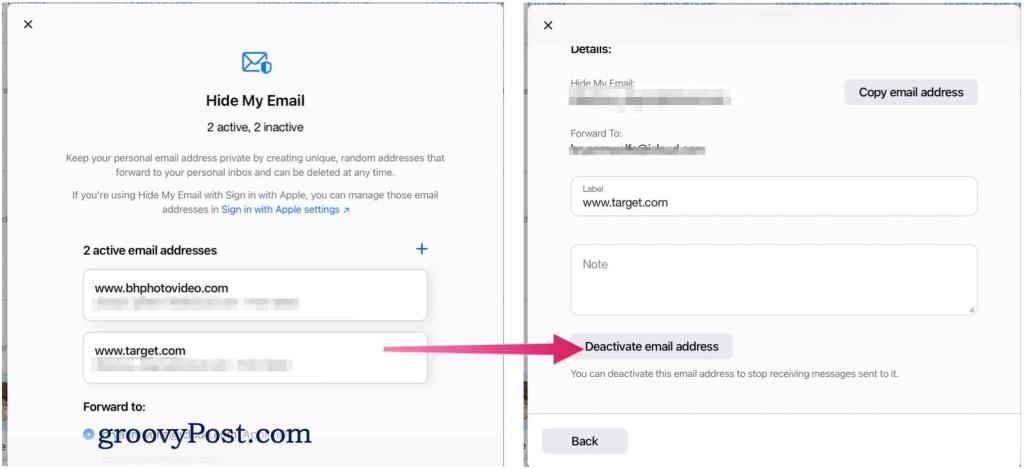
Az E-mail elrejtése egy fantasztikus új funkció iPhone-on, iPaden és a MacOS Monterey megjelenése után a Macen. Megfelelő használat esetén csökkentenie kell a kapott spam és marketing e-mailek mennyiségét.
Feltétlenül tekintse meg cikkünket a Safari webbővítmények iOS/iPadOS 15 rendszerben való használatáról, és tekintse meg az iOS 15 hét rejtett funkcióját, amelyeket iPhone-ján próbálhat ki .
![Hogyan lehet élő közvetítést menteni a Twitch-en? [KIFEJEZETT] Hogyan lehet élő közvetítést menteni a Twitch-en? [KIFEJEZETT]](https://img2.luckytemplates.com/resources1/c42/image-1230-1001202641171.png)
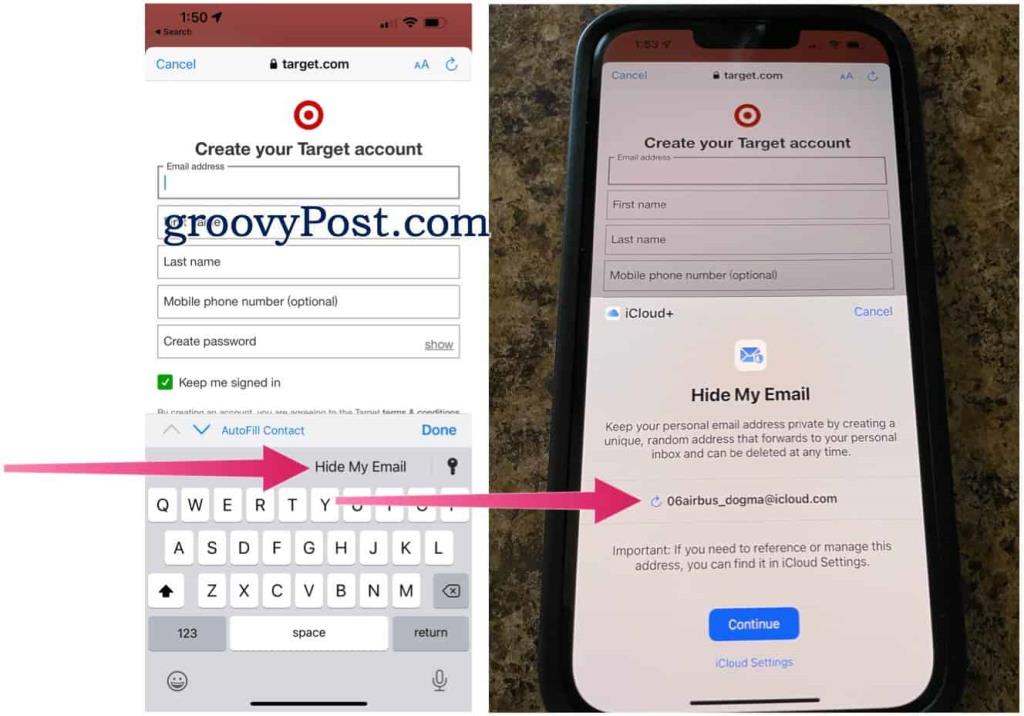
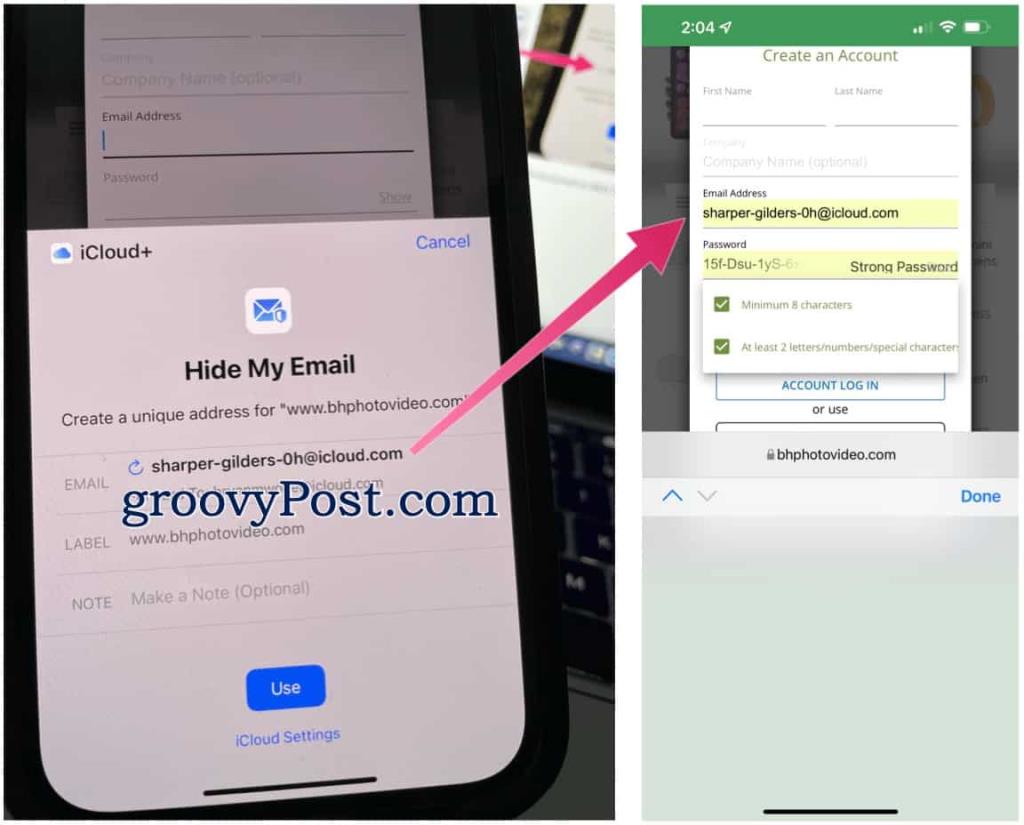
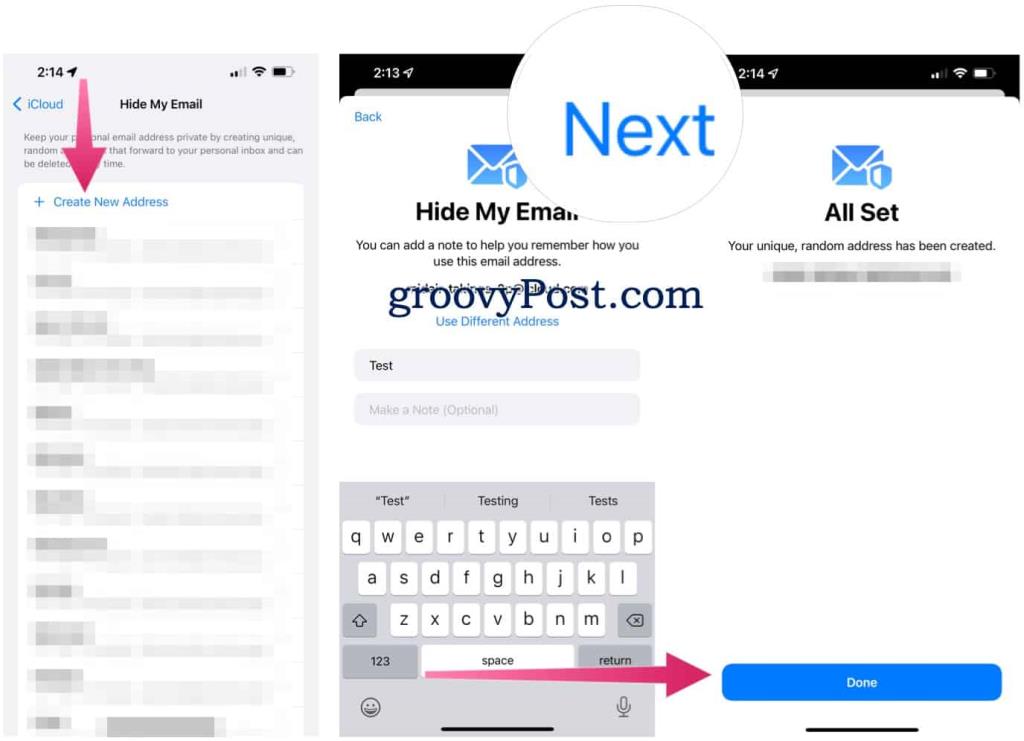
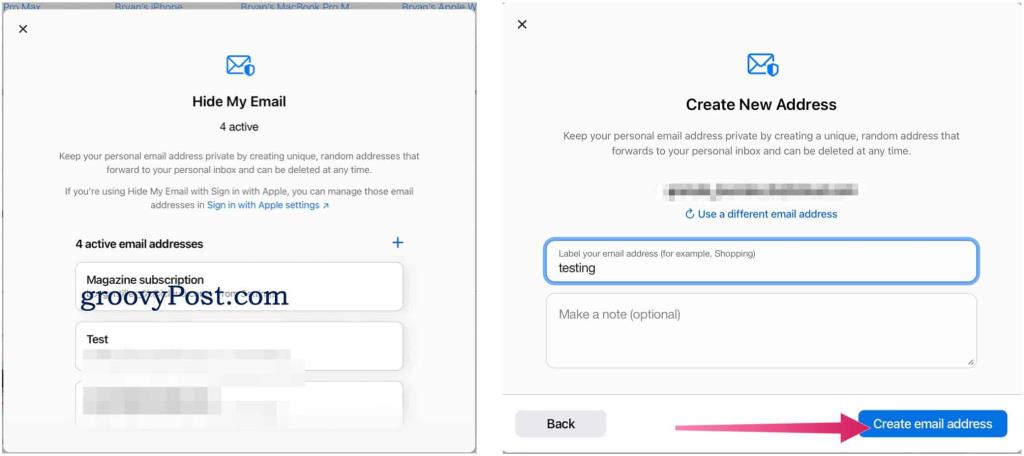
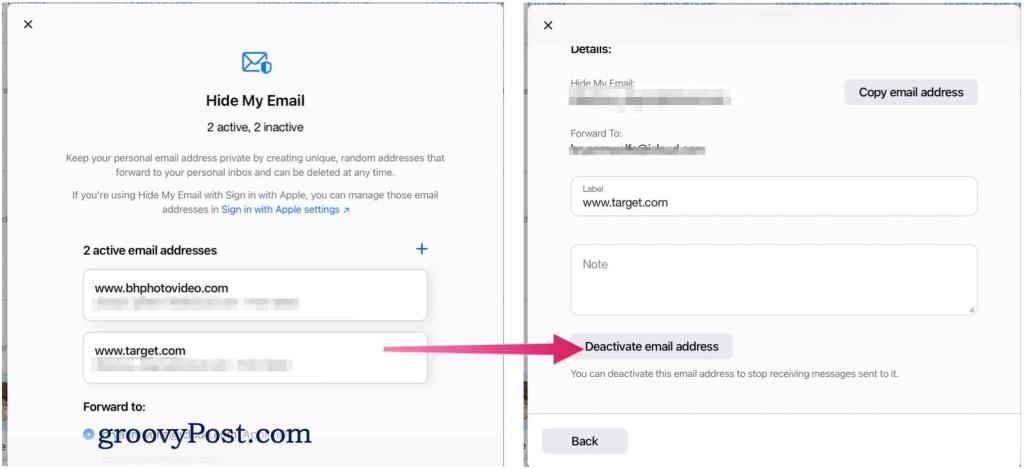


![[JAVÍTOTT] „A Windows előkészítése, ne kapcsolja ki a számítógépet” a Windows 10 rendszerben [JAVÍTOTT] „A Windows előkészítése, ne kapcsolja ki a számítógépet” a Windows 10 rendszerben](https://img2.luckytemplates.com/resources1/images2/image-6081-0408150858027.png)

![Rocket League Runtime Error javítása [lépésről lépésre] Rocket League Runtime Error javítása [lépésről lépésre]](https://img2.luckytemplates.com/resources1/images2/image-1783-0408150614929.png)



